windows软件ARM64和AMD64(x64)区别,如何查看电脑支持哪种
Windows 软件同时提供 AMD64(x64) 和 ARM64 版本,主要是为了适配不同架构的处理器,确保软件能在各类设备上高效运行。以下是详细解释和查看方法:
一、为什么软件分 AMD64 和 ARM64 版本?
1. 处理器架构差异
-
AMD64(x64):
- 基于 x86-64 指令集,由 AMD 提出、Intel 推广。
- 主流桌面/笔记本处理器(如 Intel Core、AMD Ryzen)均采用此架构。
- 32位(x86)和 64位(x64)软件均可运行(通过兼容层)。
-
ARM64:
- 基于 ARMv8-A 指令集,由 ARM 公司设计。
- 常见于移动设备(手机、平板)和部分低功耗笔记本(如 Surface Pro X、MacBook M1/M2)。
- 优势:能效比高、续航长;劣势:原生软件生态较少。
2. Windows 的跨架构支持
-
Windows 11 on ARM:
- 微软为 ARM 设备推出了 Windows 11 版本,支持运行 ARM64 原生应用。
- 通过 x86 仿真 可运行部分 AMD64 软件,但性能可能下降(尤其是复杂应用或游戏)。
- 无法运行 32 位(x86)软件(Windows 11 on ARM 已移除 32 位支持)。
-
传统 Windows 11(AMD64):
- 仅支持 AMD64 软件,但可通过模拟器运行少量 ARM 应用(需开发者适配)。
二、如何查看你的电脑适合哪个版本?
通过命令提示符查询**
- 按下
Win + R,输入cmd打开命令提示符。 - 输入以下命令并回车:
echo %PROCESSOR_ARCHITECTURE%- 返回 AMD64 → 64 位 x86 处理器。
- 返回 ARM64 → ARM 处理器。
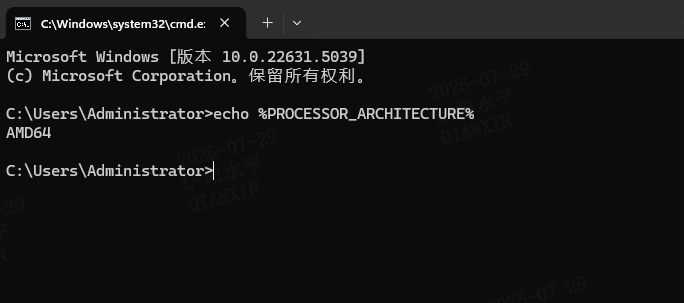
三、下载软件时如何选择版本?
-
AMD64 电脑:
- 优先选择 AMD64(x64) 版本,兼容性最佳,性能最优。
- 仅在明确需要运行移动端应用时,尝试 ARM64 版本(需通过模拟器,可能不稳定)。
-
ARM64 电脑(如 Surface Pro X):
- 优先选择 ARM64 原生版本,性能和续航更优。
- 如果没有 ARM64 版本,可尝试 AMD64 版本(通过 x86 仿真运行,但可能卡顿)。
- 避免下载 32 位(x86)软件(无法运行)。
四、常见问题解答
Q1:我的电脑是 Intel 处理器,为什么没有 ARM64 选项?
- Intel 处理器均为 x86/x64 架构,不支持原生 ARM64 软件。无需关注 ARM64 版本。
Q2:ARM64 设备能运行 Steam 游戏吗?
- 仅支持少数原生 ARM64 游戏(如通过 Xbox Game Pass)。
- 大多数游戏需通过 x86 仿真 运行,性能较差,不推荐。
Q3:如何判断软件是 AMD64 还是 ARM64?
- 下载页面通常会标注版本信息,例如:
AppName_Setup_x64.exe→ AMD64AppName_Setup_arm64.msi→ ARM64
- 安装后,在任务管理器中查看应用进程的 “平台” 列:
x64→ AMD64ARM64→ ARM64
五、总结
| 场景 | 推荐软件版本 | 原因 |
|---|---|---|
| Intel/AMD 笔记本 | AMD64(x64) | 原生支持,性能最佳 |
| Surface Pro X/Mac M1 | ARM64 | 原生运行,续航更长 |
| 无 ARM64 版本时 | AMD64(通过仿真) | 兼容但性能下降 |
行动建议:
- 先通过系统设置确认电脑架构。
- 下载软件时匹配对应版本,避免兼容性问题。
- ARM64 用户优先寻找原生应用(如从 Microsoft Store 获取)。
